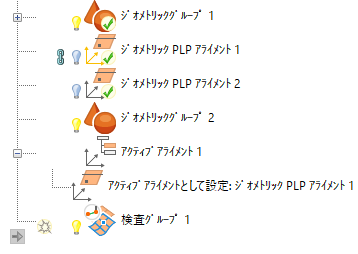検査シーケンスに単一アイテムを追加する際に、各アイテムに対して特定のアライメントを割り当てる代わりに、[座標]リストの[<アクティブアライメント>]オプションを選択して、検査中にアイテム アライメントを指定することができます。アクティブアライメント アイテムを使用し、検査シーケンス内から、アクティブアライメントを指定します。
注: [アライメントデータム]タブ > [アライメント]パネル > [アクティブ]オプションは、CNC マシンおよび手動マシンの検査を作成する場合にのみ使用できます。
検査シーケンスにアクティブアライメントを追加する方法
- [アライメントデータム]タブ > [アライメント]パネル > [アクティブ]をクリックします。[アクティブアライメント]ダイアログが表示されます。
- アイテムの 名前 を入力します。
- 座標系 リストから、アイテムに指定するアライメントを選択します。
- レポート にアライメントを含める場合、レポートに出力 を選択します。
- OK をクリックして変更を保存し、検査シーケンスにアイテムを追加します。
[測定]タブ > [現在]パネルの[アクティブアライメント]リストが、指定した座標系に変更されます。また、PowerInspect は、[座標系]設定に[<アクティブアライメント>]が設定されている全アイテムの測定値を、新規アライメントに相対して自動再計算します。
アクティブアライメントアイテムに関連するアライメントを表示するには、シーケンスツリーの当該アイテムに隣接する
 アイコンをクリックします。
アイコンをクリックします。
検査シーケンスに別のアクティブアライメントアイテムを追加、または、アクティブアライメント リストに別のアイテムを追加して、常時、アクティブアライメントを変更することができます。各アクティブアライメントアイテムは、実行時に アクティブアライメント を変更します。
以下の例では、アクティブアライメントは、金色のアライメントアイコンで表示されている「ジオメトリック PLP アライメント 2」に設定されています。「アクティブアライメント 1」アイテムが実行されると、アクティブアライメントが、「ジオメトリック PLP アライメント 1」にリセットされます。